MFC-J4510N
よくあるご質問(Q&A) |
「記録紙が詰まっています」 と表示され、記録紙が詰まってしまいました。 どうしたらうまく除去できますか?
パソコンの画面上や、本製品の液晶パネルに 「記録紙が詰まっています」 と表示された場合は、表示されているメッセージの内容を確認してください。
そのうえで、下記で該当する項目をクリックし、それぞれの手順に従って記録紙を取り除いてください。
そのうえで、下記で該当する項目をクリックし、それぞれの手順に従って記録紙を取り除いてください。
「記録紙が詰まっています 前」 と表示されたときは
本製品の前面に記録紙が詰まっています。
-
電源プラグをコンセントから抜きます。
- 記録紙トレイを引き出します。
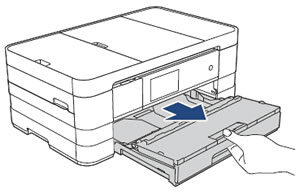
- 挿入口に残っている記録紙をゆっくり引き抜きます。 紙が破れないよう、静かに抜き取ります。
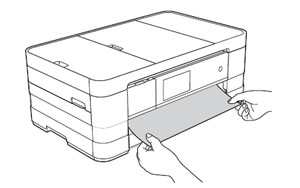
- フラップ (1) を持ち上げて、詰まった記録紙を抜き取ります。 紙が破れないよう、静かに抜き取ります。
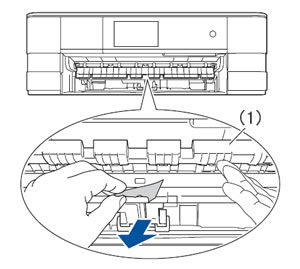
- 本製品の内部やフラップ (1) の上下に紙片が残っていないか確認します。
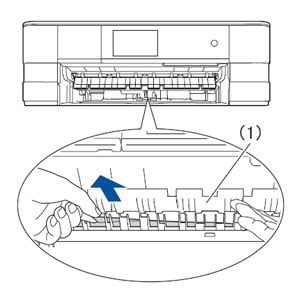
- 本製品から引き出した記録紙トレイを元に戻します。
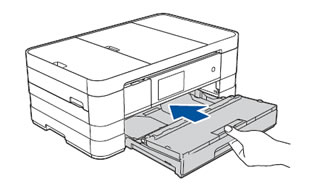
-
記録紙ストッパーを確実に引き出し (1、2)、フラップを開きます (3)。
記録紙ストッパーは、止まるところまでしっかり引き出してください。
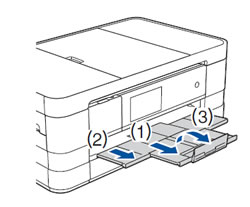
-
電源プラグをコンセントに差し込みます。
- エラーメッセージが消えていることを確認します。
詰まった記録紙を取り除いた後もエラーメッセージが解除されない場合は、背面に記録紙が残っていたり、本製品内部に小さな紙片が詰まっている可能性があります。 次の章をご覧ください。
「記録紙が詰まっています 後ろ」 と表示されたときは
本製品の背面に記録紙が詰まっています。
-
電源プラグをコンセントから抜きます。
- 本製品背面の紙づまり解除カバー (1) を開きます。
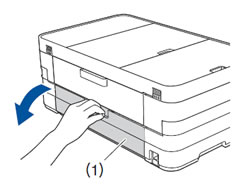
-
緑色の内カバー (1) を開きます。

- 詰まった記録紙を手前に抜き取ります。 紙が破れないよう、静かに抜き取ります。
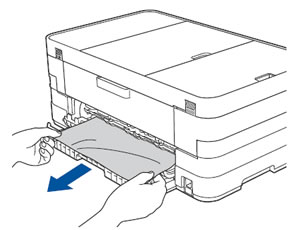
- 内カバー、紙づまり解除カバーの順に閉じます。
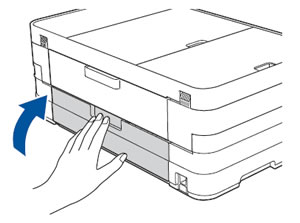
-
電源プラグをコンセントに差し込みます。
-
エラーメッセージが消えていることを確認します。
紙詰まりを取り除いた後もエラーメッセージが解除されない場合は、本製品内部に小さな紙片が詰まっている可能性があります。 下記の Q&A を参照してください。
> つまった紙を取りのぞいても 「記録紙が詰まっています」 の表示が消えません。
「記録紙が詰まっています 前、後ろ」 と表示されたときは
前面と背面に記録紙が詰まっています。
-
電源プラグをコンセントから抜きます。
- 記録紙トレイを引き出します。
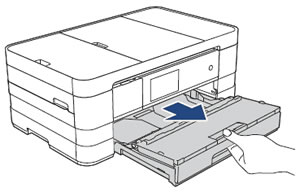
- 挿入口に残っている記録紙をゆっくり引き抜きます。 紙が破れないよう、静かに抜き取ってください。
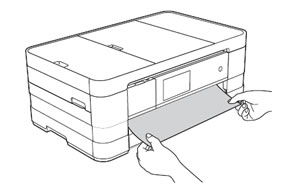
- フラップ (1) を持ち上げて、詰まった記録紙を抜き取ります。 紙が破れないよう、静かに抜き取ってください。
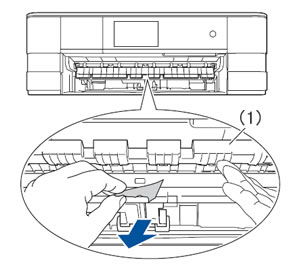
- 本製品の内部やフラップ (1) の上下に紙片が残っていないか確認します。
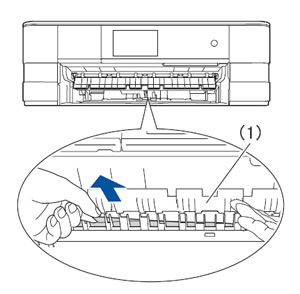
- 両手で本体カバー (1) を開きます。 本体カバーは保持される位置まで上げてください。
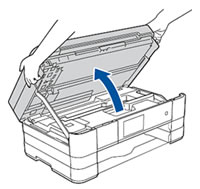
- 内部に残っている記録紙 (1) をゆっくり引き抜きます。
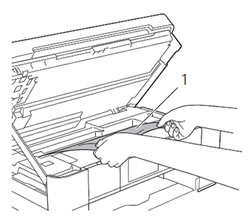
- 更に、内部に紙片 (1) が残っていないかをよく確認します。 残っている紙片があれば破れないように静かに抜き取ります。

- 本製品背面の紙づまり解除カバー (1) を開きます。
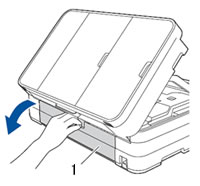
-
緑色の内カバー (1) を開きます。
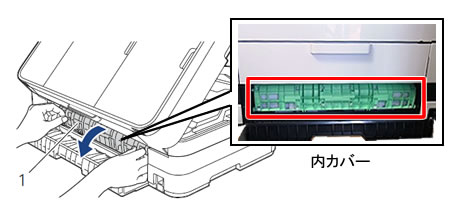
- 紙片が残っていないか確認してください。 残っている記録紙があれば、紙が破れないよう、静かに抜き取ってください。

- 内カバー、紙づまり解除カバーの順に閉じます。
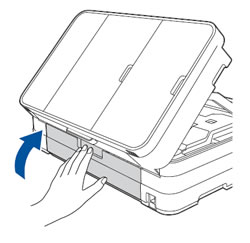
- 本体カバーを閉めます。 両手で少し持ち上げて固定を解除し (1)、カバーサポートをゆっくり押して (2)、本体カバーを両手で閉めてください (3)。
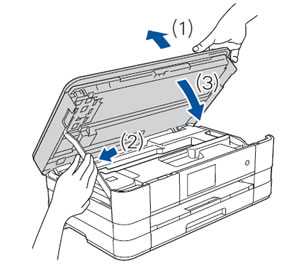
本体カバーを閉めるときは、手をはさまないように注意して、最後まで本体カバーを持って閉めてください。
- 本製品から引き出した記録紙トレイを、元に戻します。
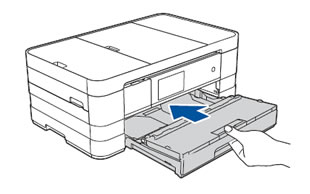
-
記録紙ストッパーを確実に引き出し (1、2)、フラップを開きます (3)。
記録紙ストッパーは、とまるところまでしっかり引き出してください。
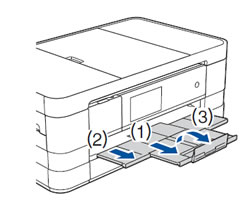
-
電源プラグをコンセントに差し込みます。
-
エラーメッセージが消えていることを確認します。
手差しトレイには、一度に 1枚しかセットできません。 また、複数枚の記録紙を使用するときは、画面に次の記録紙のセットを促すメッセージが表示されるのをお待ちください。
紙詰まりを取り除いた後もエラーメッセージが解除されない場合は、背面に記録紙が残っていたり、本製品内部に小さな紙片が詰まっている可能性があります。 下記の Q&A を参照してください。
> 詰まった紙を取りのぞいても 「記録紙が詰まっています」 の表示が消えません。